电脑键盘敲出来的字母不是键盘上的字母 笔记本电脑键盘字母按键输入错误怎么办
时间:2023-09-01 来源:互联网 浏览量:341
电脑键盘敲出来的字母不是键盘上的字母,如今电脑已经成为我们日常生活中不可或缺的工具之一,而在日常使用电脑的过程中,我们常常会遇到一个问题:电脑键盘敲出来的字母并不是我们想要输入的那个字母。这种情况很常见,尤其是在使用笔记本电脑键盘时更为突出。当我们的笔记本电脑键盘字母按键输入错误时,我们应该如何解决这个问题呢?下面我将为大家介绍一些可能的解决方法。
操作方法:
1.有时候手提电脑用着用着,键盘上的按键在使用的时候就出现跟实际按键不对应的情况了。如下图,我在键盘上按的明明是“bijiben”,但出来的确实图上所示的字符;
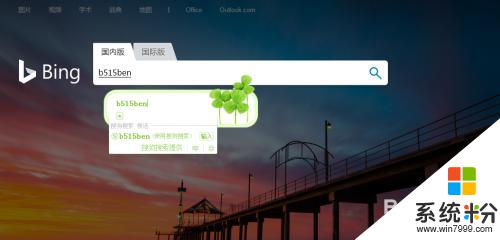
2.为什么会这样呢?那是因为一般来说,电脑键盘是还有数字、上下左右等按键的小键盘的。但是笔记本电脑因为可用的键盘空间比较小,所以会将这部分的功能集合到左边字母键盘中去。这样在做某些使用小键盘更方便的操作的时候可以临时将字母键盘中的部分按键切换成小键盘的功能。

3.所以其实想要解决这个问题非常简单,在键盘上找到“Num Lk”这个按键,按一下将小键盘关闭就可以了,Num Lk 的意思就是Number Lock,锁定数字键盘;

4.按一下“Num Lk”这个按键后,指示灯就灭了,这时候数字键盘就被关闭了;

5.再次试着输入“bijiben”,可以发现输入已经恢复正常了。
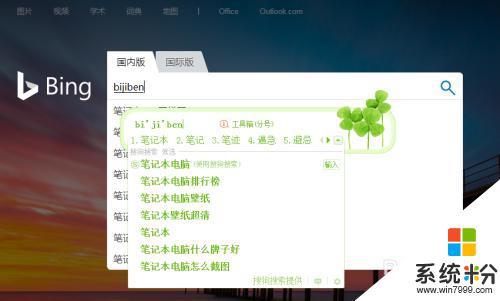
6.但是由于笔记本电脑的型号和设计都是有区别的,有些笔记本关闭和开启数字小键盘的方式也可能是采用功能键+小键盘锁按键的方式。即“Fn+Num Lk”,大家可以试一下自己的笔记本是怎样的。

以上是电脑键盘敲出来的字母与键盘上的字母不一致的全部内容,如果您有任何疑问,请参考以上小编的步骤进行操作,希望这对您有所帮助。
相关教程
- ·电脑键盘按哪个键是大写字母 电脑上大写字母是怎么输入的
- ·笔记本键盘切换数字和字母 笔记本电脑如何切换数字键和字母键
- ·笔记本电脑键盘输入字母变成数字该如何解决 笔记本电脑键盘输入字母变成数字该怎么解决
- ·大写字母电脑是哪个键 电脑上大写字母按哪个键盘上的键
- ·ibm笔记本键盘字母变数字怎么解决 ibm笔记本键盘字母变数字的解决方法
- ·西班牙语字母如何用电脑键盘输入? 西班牙语字母用电脑键盘输入的方法?
- ·戴尔笔记本怎么设置启动项 Dell电脑如何在Bios中设置启动项
- ·xls日期格式修改 Excel表格中日期格式修改教程
- ·苹果13电源键怎么设置关机 苹果13电源键关机步骤
- ·word表格内自动换行 Word文档表格单元格自动换行设置方法
电脑软件热门教程
- 1 电脑成功连接wifi却一直在获取IP怎么办?电脑成功连接wifi却一直在获取IP的处理方法。
- 2 联想电脑一键恢复如何使用。 联想电脑一键恢复的方法。
- 3 iphone4升级ios7方法 怎样能使iphone4升级成ios7
- 4电脑屏幕出现雪花怎么办 如何解决电脑屏幕出现雪花的问题
- 5提示Awc.exe损坏文件怎么办,Awc.exe损坏文件修复方法
- 6显卡配置低的计算机怎么更换合适的显卡? 显卡配置低的计算机更换合适的显卡的方法。
- 7苹果怎么设置屏幕显示时间 苹果手机如何在主屏幕上显示日期
- 8Win8.1系统回收站的容量大小怎么修改?
- 9电脑假死机怎么办 解决电脑假死机问题的方法
- 10重装windows7系统后如何进行磁盘分区
